Sistemska datoteka (System file) je svaka datoteka sa atributom sys. Datoteka sa atributom sys podrazumijeva da Windows ili neki drugi program je vidi kao ključnu za cjelokupnu funkciju operativnog sistema.
Takve datoteke i fascikle ne treba dirati. Promjena, brisanje ili pomicanje mogu dovesti do nestabilnosti ili potpunog otkaza sistema. Iz tog razloga, sistemske datoteke obično imaju atribut samo za čitanje (read-only), kao i skriveni atribut (hidden).
Najpopularnije sistemske datoteke za koje ste možda čuli za Windows računar su kernel32.dll, msdos.sys, io.sys, pagefile.sys, ntdll.dll, ntdetect.com, hal.dll i ntldr.
Gdje su sistemske datoteke pohranjene?
Većina Windows računara su podrazumijevano konfigurisani da ne prikazuju sistemske datoteke u običnim datotekama ili u prikazima fascikli. To je dobra stvar – gotovo da nema razloga da na bilo koji način “vršljate” po sistemskim datotekama.
Sistemske datoteke su uglavnom u fascikli Windows, ali se mogu naći i na bilo kom drugom mjestu, kao što je fascikla Program Files.
Osnovni folder Windows-a, obično instaliran na C disku, ima niz zajedničkih sistemskih datoteka i fascikli, kao što su hiberfil.sys, nswapfile.sys, System Recovery i System Volume Information.
Sistemske datoteke postoje i u drugim operativnim sistemima, na računarima sa Mac OS-om ili Linux-om.

Kako prikazati skrivene sistemske datoteke u operativnom sistemu Windows
Da bi mogli da vidite sistemske datoteke u Windows -u potrebno je: 1) prikazati skrivene datoteke i fascikle (show hidden files and folders); 2) prikazati zaštićene datoteke operativnog sistema (show protected operating system files). Obe opcije su dostupne na istom mjestu, što čini ovaj proces prilično jednostavnim.
Vrlo važno je da naglasimo da nema razloga da prosječan korisnik računara omogući prikazivanje sistemskih datoteka. Ove informacije dajemo vam zato što se u Windows-u možda bavite problemom koji se može popraviti samo tako što ćete pristupiti određenoj sistemskoj datoteci. Preporučujemo da ove korake učinite i u suprotnom smjeru kada završite sa radom.
Postoji nekoliko načina za prikaz sistemskih datoteka u operativnom sistemu Windows, ali sledeći proces radi podjednako dobro u operativnim sistemima Windows 10, Windows 8, Windows 7, Windows Vista i WindowsXP, pa ćemo ići s tom rutom radi jednostavnosti:
- Otvorite Command Prompt.
- Ukucajte controlfolders
- Kliknite na View karticu.
- Izaberite opciju Show hidden files, folders and drives
- Odčekirajte opciju Hide protected operating system files option
- Kliknite na OK.
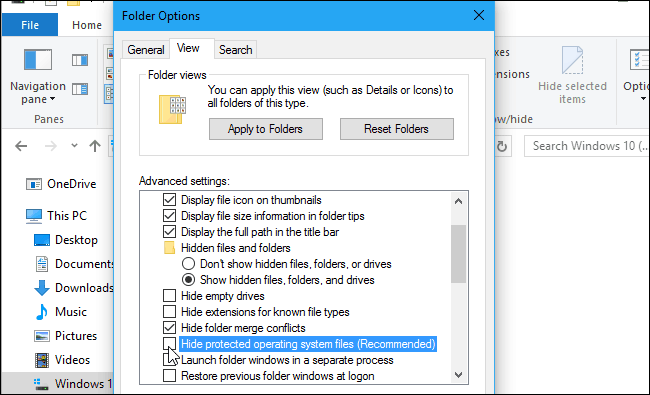
Primjetićete nakon izvršenja ovih koraka da su sistemske datoteke i fascikle, kao i sve ostalo s uključenim skrivenim atributom, zatamnjene kada se pojave u Windows-u. To je zato da znate da su važne, datoteke koje obično ne bi trebalo vidjeti, a ne samo redovne datoteke poput dokumenata, muzike itd.
Više o sistemskim datotekama
Atribut sistemske datoteke ne može se lako uključivati i isključivati kao što mogu i drugi atributi datoteke, kao što su arhivske datoteke i komprimirane datoteke. Umjesto toga, mora se koristiti komanda attrib.
Atribut sistema (system attribute), kao i svaki drugi atribut datoteke, može se ručno postaviti na bilo koju datoteku ili fasciklu po vašem izboru. Međutim, to ne znači da podaci iznenada imaju važnu ulogu u cjelokupnoj funkciji operativnog sistema.
Drugim rječima, ako, na primjer, sačuvate datoteku na računaru, a zatim uključite atribut sys za tu datoteku, vaš računar se neće srušiti nakon što izbrišete ovu datoteku. To nikada nije ni bio stvarni sistemski fajl, bar ne u smislu da je to sastavni dio operativnog sistema.
Kada brišete sistemske datoteke (što ne bi trebalo činiti), Windows će zahtijevati potvrdu da zaista želite da je uklonite. To važi i za stvarne sistemske datoteke Windows-a kao i za datoteke kojima ste ručno uključili atribut sistema.
Obično ne možete obrisati sistemsku datoteku koju Windows aktivno koristi. Ova vrsta datoteke se smatra zaključanom datotekom i ne može se na bilo koji način mijenjati .
Windows često skladišti više verzija sistemskih datoteka. Neke se koriste kao rezervne kopije, dok druge mogu biti stare, prethodne verzije.
Može vam se desiti da se računar inficira virusom koji mijenja atribut datoteke vaših redovnih podataka (ne-sistemskih datoteka) onima koji imaju skriveni ili sistemski atribut. Ukoliko se to dogodi, bezbjedno je isključiti sistem ili skriveni atribut kako bi se vratila vidljivost i normalno koristilo datoteke.
Oštećene sistemske datoteke možete popraviti pomoću alata koji je uključen u Windows – System File Checker (SFC).

